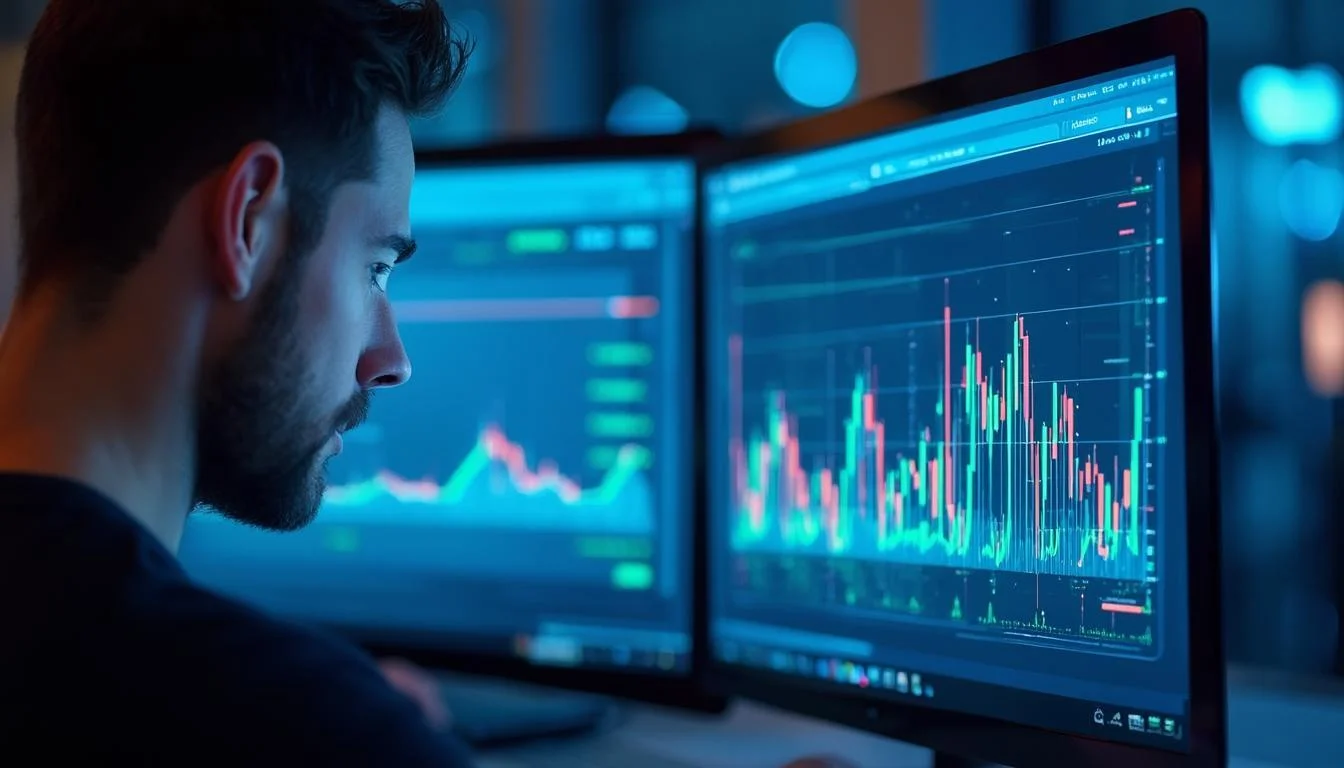CAD软件如何设置模板?提高绘图效率
2025-09-20 作者: 来源:

在快节奏的现代设计领域,效率就是生命线。无论是机械设计、建筑规划还是电子线路布局,CAD软件都是不可或缺的工具。然而,许多设计师和工程师在开始一个新项目时,常常会花费大量时间在重复性的设置工作上:调整单位、创建图层、设定线型、定义标注样式……这些看似不起眼的操作,日积月累,会严重拖慢整个项目的进度。其实,有一个简单而强大的方法可以彻底改变这一现状,那就是——创建和使用CAD模板。一个精心配置的模板,就像一位默契的助手,能为你铺平道路,让你从繁琐的准备工作中解放出来,专注于核心的设计与创新。
构建标准绘图环境
一个高效的CAD模板,其核心在于预先构建一个标准化的绘图环境。这意味着每当你开启一个新文件时,所有基础设定都已为你准备就绪,无需再手动调整。这不仅节省了时间,更重要的是,它确保了整个团队或企业内部图纸风格的统一性,为后续的沟通、协作和数据管理奠定了坚实的基础。
首先要设定的是图纸的“骨架”——单位、精度和图纸界限。想象一下,你正在设计一个精密零件,尺寸单位是毫米,精度要求到小数点后三位。如果在模板中预设好这些参数,那么每次新建图纸时,软件就会自动采用这些设定。在CAXA这样的专业CAD软件中,你可以在模板文件中轻松定义长度单位(如毫米、厘米、英寸)、角度单位(如十进制度、弧度)以及它们各自的显示精度。同时,预设图纸界限(Limits)能够帮助你规划绘图区域,虽然它不像物理图纸那样有硬性边界,但它能为你提供一个参考框架,让整体布局更加合理。
规范图层与线型管理
图层管理是CAD绘图的灵魂所在,它决定了图纸的组织结构和清晰度。一个杂乱无章的图层系统,会使得图纸难以阅读和编辑,尤其是在复杂的项目中,寻找和修改特定元素会变成一场噩梦。通过在模板中建立一套标准化的图层体系,可以从根本上解决这个问题。
一个优秀的图层标准应该清晰、直观且易于理解。你可以根据元素的性质来创建图层,例如“中心线”、“尺寸标注”、“文字说明”、“剖面线”、“粗实线轮廓”等。为每个图层指定一个有意义的名称,并预设好颜色、线型和线宽。这样一来,绘图时只需将不同类型的对象放置在对应的图层上,即可实现图纸的自动化管理。例如,需要隐藏所有尺寸标注时,只需关闭“尺寸标注”图层即可。下面是一个简单的图层设置表示例:
| 图层名称 | 颜色 | 线型 | 线宽 (mm) | 用途说明 |
| 0-中心线 | 红色 (Red) | CENTER | 0.25 | 用于绘制零件的中心线和对称线 |
| 1-轮廓线 | 白色 (White) | CONTINUOUS | 0.50 | 用于绘制主要可见轮廓 |
| 2-虚线 | 黄色 (Yellow) | DASHED | 0.35 | 用于表示不可见轮廓和隐藏边 |
| 3-尺寸标注 | 绿色 (Green) | CONTINUOUS | 0.25 | 放置所有尺寸和公差信息 |
| 4-文字 | 青色 (Cyan) | CONTINUOUS | 0.35 | 用于技术要求、注释等文字内容 |
除了图层,线型的加载和比例设置也同样重要。在模板中,可以预先加载好国标或企标常用的线型,如中心线(CENTER)、虚线(DASHED)、点划线(DASHDOT)等,并设置一个合适的全局线型比例(LTSCALE),确保在不同比例的视图中,线型都能清晰显示,避免出现虚线看起来像实线的尴尬情况。
打造专属图块资源库
在日常设计工作中,我们会频繁使用到一些标准的、重复的图形元素,比如螺栓、螺母、轴承、电子元件符号、建筑门窗等。如果每次都重新绘制,无疑是巨大的时间浪费。图块(Block)功能就是为了解决这一问题而生的。将这些常用元素制作成图块,存储在模板或关联的库文件中,就可以随时方便地调用。
在CAXA软件中,创建和管理图块非常便捷。你可以将绘制好的图形定义为块,并为其指定一个基点和名称。更进一步,还可以创建带有属性的动态块。例如,一个螺栓的图块,可以包含长度、规格等属性,插入时只需填写这些参数,图块就能自动调整,极大地提高了灵活性和效率。建立一个企业级的标准件库,并将其集成到模板中,是提升整个团队设计效率的关键一步。这不仅减少了重复劳动,还保证了标准件使用的准确性和统一性。
统一标注与文字样式
图纸是工程师的语言,而清晰、规范的标注和文字则是这门语言的语法。不统一的标注风格会让图纸显得非常业余,甚至可能导致加工或施工中的误解。因此,在模板中预先定义好一套完整的标注和文字样式至关重要。
标注样式(Dimension Style)的设置内容非常丰富,包括尺寸线和尺寸界线的样式、箭头或标记的类型与大小、文字的高度和位置、主单位和小数单位的格式、公差的表示方法等。你可以根据国家标准(如GB/T)或企业内部规范,创建多种标注样式,以适应不同的应用场景,例如“主尺寸样式”、“形位公差样式”、“角度标注样式”等。在CAXA中,样式管理器提供了一个集中的界面,让你能够精细地调整每一个细节。
同样,文字样式(Text Style)也需要预设。选择一个清晰易读的字体(如仿宋、黑体),设定好默认的文字高度、宽度因子和倾斜角度。这样,在添加技术要求、标题栏信息或其他注释时,就能保持风格的一致性,让图纸版面更加整洁美观。强烈建议将不同的文字用途设置成不同的样式,比如“标题文字”、“普通注释”、“尺寸文字”,便于管理和修改。
预设布局与打印设置
设计的最后一步通常是输出图纸。频繁地设置打印机、纸张大小、打印范围、打印比例和打印样式表(CTB或STB文件),同样会消耗大量时间。将这些设置固化到模板的布局(Layout)中,可以实现“一键出图”的便捷体验。
在CAD软件中,通常包含模型空间(Model Space)和图纸空间(Paper Space,即布局)。推荐的做法是在模型空间中按1:1的比例进行设计,然后在布局中创建视口(Viewport)来展示和缩放模型,并添加图框和标题栏。在模板中,你可以预先创建好几种常用图幅的布局,例如A4、A3、A2等,每个布局都已经插入了标准图框,设置好了打印机、纸张、打印样式和视口比例。这样,当设计完成后,只需切换到相应的布局,稍作调整,即可直接打印或发布为PDF文件,整个过程流畅高效。
打印样式表(CTB)尤其重要,它控制着不同颜色的对象在打印输出时的颜色、线宽和灰度等特性。通过在模板中配置好企业标准的CTB文件,可以确保所有输出的图纸在视觉上保持一致,例如,所有红色的中心线都打印成细实线,所有白色的轮廓线都打印成粗实线,无论屏幕上看起来如何。
总而言之,将CAD模板的设置视为一项重要的投资,是每一位追求高效率的设计师和工程师都应该具备的意识。它不仅仅是简单地保存一个空文件,而是通过系统性的规划和配置,打造一个专属于你或你的团队的、高度优化的设计工作平台。从基础的绘图环境,到精细的图层、图块、标注和打印设置,每一个环节的预设,都是在为未来的项目节省宝贵的时间。这不仅能让你从重复性的劳动中解脱出来,将更多精力投入到创造性的设计思考中,更能显著提升图纸的规范性、准确性和专业度,最终实现设计效率和质量的双重飞跃。